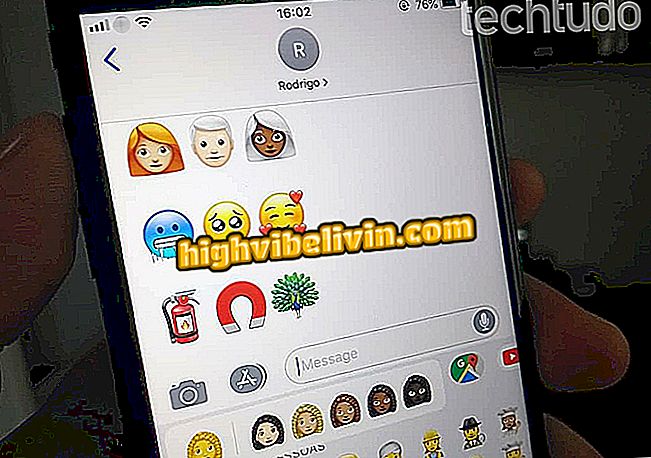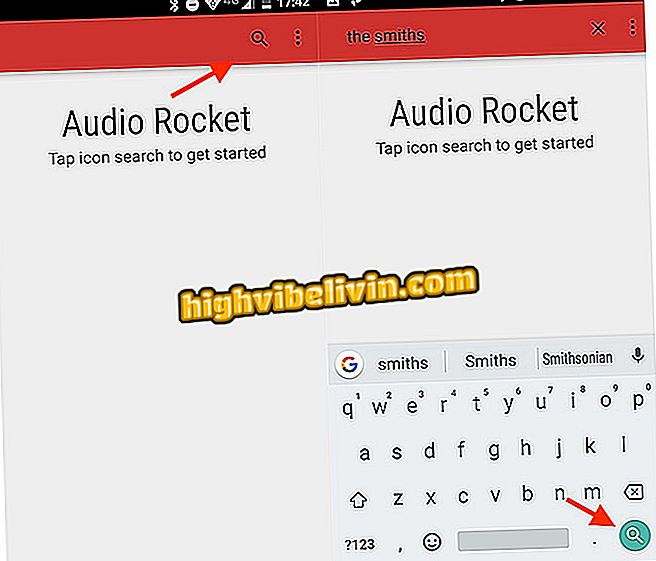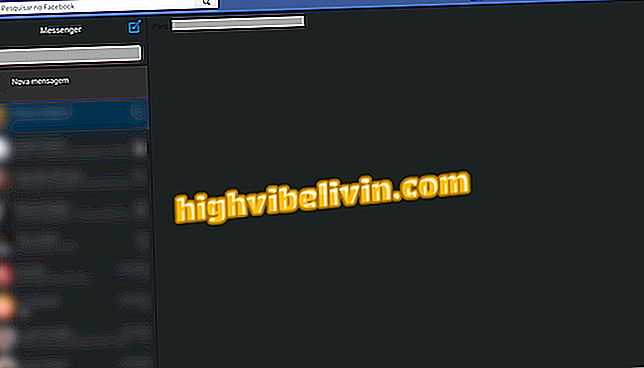Как удалить или дублировать объект на фотографиях с Enlight 2 для iPhone
Приложение Enlight 2, также известное как Photofox, представляет собой мощный инструмент для редактирования фотографий на iPhone (iOS). Обладая широким набором функций, он идеально подходит для сложных изменений, аналогичных тем, которые можно найти в мощных программах, таких как Adobe Photoshop. Среди вариантов можно дублировать объекты на изображениях бесплатно с помощью наложения слоев.
Программа также предлагает функцию «Патч» для удаления дефектов или даже целых объектов с фотографий. Однако возможность сохранить или поделиться результатом этого инструмента доступна только подписчикам. Посмотрите в следующем руководстве, как использовать эти функции на вашем iPhone.

Enlight 2 для iPhone позволяет дублировать и удалять объекты на фотографиях
Редактировать фотографии и делать их идеальными с помощью Lightroom для мобильных устройств
Дублирование объектов
Шаг 1. Откройте приложение и коснитесь значка изображения в верхней части экрана. Затем нажмите на фотографию, которую хотите отредактировать.

Путь для открытия изображения iPhone в Enlight 2
Шаг 2. Нажмите параметр «Объединить», а затем значок «+» в верхней части экрана. Продолжите, выбрав опцию «Фото».

Путь к экрану для объединения изображений в Enlight 2 для iPhone
Шаг 3. Коснитесь того же изображения, чтобы новый слой был нанесен поверх первого. Поместите перекрытую фотографию так, чтобы объекты находились в пустых местах основной фотографии, и нажмите «Умножить».

Путь к использованию опции, которая умножает объекты на фотографиях в Enlight 2 для iPhone
Шаг 4. С прозрачным изображением на экране, нажмите кнопку «Слои». Вам нужно будет удалить участки фотографии. Для этого выберите опцию «Резина».

Путь для доступа к резиновой опции Enlight 2 для iPhone
Шаг 5. Используйте свои пальцы, чтобы стереть любую область наложенной фотографии, которая является несовершенной. Не удаляйте объекты, которые вы хотите дублировать. Когда изображение станет идеальным, коснитесь значка визы в правом верхнем углу экрана.

Действие, которое дублирует объекты на фотографии с помощью приложения Enlight 2 для iPhone
Шаг 6. На этом этапе, нажмите значок стрелки в верхней части экрана. В следующем окне выберите, хотите ли вы поделиться отредактированной фотографией в социальных сетях, онлайн-мессенджерах или хотите сохранить в iPhone Camera Roll.

Возможность сохранить и поделиться изображением в приложении Enlight 2 для iPhone
Удаление объектов с фотографии
Шаг 1. Откройте фотографию, которую хотите отредактировать, и коснитесь значка инструментов в нижней части экрана. Затем выберите «Ремонт». Обратите внимание, что над лечащим значком есть слово «Pro», демонстрирующее, что функция платная.

Путь для доступа к инструменту, который удаляет объекты на фотографиях в приложении Enlight 2 для iPhone
Шаг 2. Используйте палец, чтобы стереть объект, который вы хотите удалить с фотографии. В этот момент перетащите белый рисунок, который будет формироваться в область фотографии, которая идеально соответствует местоположению объекта. Затем нажмите «Pro» вариант.

Действие для удаления объектов на фотографии с помощью приложения Enlight 2 для iPhone
Шаг 3. Чтобы сохранить или поделиться отредактированным изображением в этом режиме, вы должны подписать один из планов приложения.

Параметры подписки для использования функции исчезновения приложения Enlight 2 для iPhone
Используйте советы для создания великолепных изображений на вашем iPhone с Enlight 2.
Какой ваш любимый редактор фотографий? Прокомментируйте.